
- Автоматизация
- Антропология
- Археология
- Архитектура
- Биология
- Ботаника
- Бухгалтерия
- Военная наука
- Генетика
- География
- Геология
- Демография
- Деревообработка
- Журналистика
- Зоология
- Изобретательство
- Информатика
- Искусство
- История
- Кинематография
- Компьютеризация
- Косметика
- Кулинария
- Культура
- Лексикология
- Лингвистика
- Литература
- Логика
- Маркетинг
- Математика
- Материаловедение
- Медицина
- Менеджмент
- Металлургия
- Метрология
- Механика
- Музыка
- Науковедение
- Образование
- Охрана Труда
- Педагогика
- Полиграфия
- Политология
- Право
- Предпринимательство
- Приборостроение
- Программирование
- Производство
- Промышленность
- Психология
- Радиосвязь
- Религия
- Риторика
- Социология
- Спорт
- Стандартизация
- Статистика
- Строительство
- Технологии
- Торговля
- Транспорт
- Фармакология
- Физика
- Физиология
- Философия
- Финансы
- Химия
- Хозяйство
- Черчение
- Экология
- Экономика
- Электроника
- Электротехника
- Энергетика
Лабораторная работа № 3. Принципы взаимодействия локальных сетей и интерсетей
Лабораторная работа № 3. Принципы взаимодействия локальных сетей и интерсетей
Цель: Настроить с использованием эмулятора сети Cisco Packet Tracer маршрутизацию локальной сети предприятия во внешнюю сеть.
Оборудование и ПО: ПК, эмулятор Cisco Packet Tracer (версия 5.3 и выше).
Содержание отчёта: Отчёт представить в виде архивного файла, в который включить файл с логической схемой сети Фамилия-net.pkt и отчёт в виде документа MS Word Фамилия-лаб3.docx.
Задачи:
1. Построить логическую схему сети предприятия, включающего в себя две подсети – серверную и отдел работы с клиентами, настроить адресацию и маршрутизацию между отделами предприятия (рис.1).
2. Построить эмуляцию подключения к оборудованию провайдера.
3. Настроить адресацию «внешнему» узлу сети, а также трансляцию локальных адресов во внешнюю сеть с помощью NAT.
4. На внешнем сервере настроить HTTP-сервер, обеспечить доступ на нем к web-ресурсам из локального узла сети.
Ход работы:
0. Познакомиться с принципами маршрутизации и NAT вы можете по следующим ссылкам: NAT, его типы, команды NAT Cisco.
1. Постройте сеть в соответствии с рис.1, сохраняя указанную адресацию.
2. Назначьте статические IP-адреса сетевым интерфейсам устройств Server0, Server1, Router0 серверной комнаты из семейства немаршрутизируемых («серых») адресов класса А (10.0.0.0 .. 10.255.255.255) со стандартной маской подсети (255.0.0.0). Установите для серверов в качестве шлюза по умолчанию адрес внутреннего интерфейса Router0 для этой подсети.
3. Назначьте статические IP-адреса сетевым интерфейсам устройств Router1, Router0 отдела работы с клиентами из семейства немаршрутизируемых («серых») адресов класса С (192.168.0.0 .. 192.168.255.255) со стандартной маской подсети (255.255.255.0).
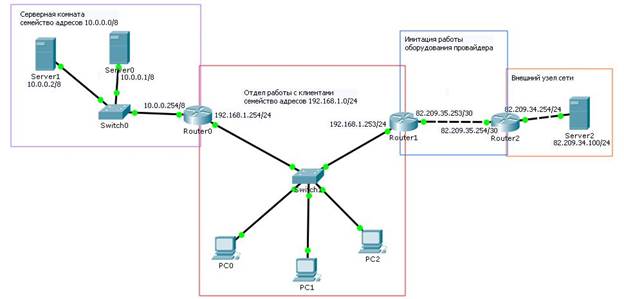
Рисунок 1. Логическая схема сети
4. Для PC0, PC1, PC2 IP-адреса будут раздаваться динамически, в качестве DHCP-сервера будет выступать оборудование провайдера – Router1. Router1 настраивается как DHCP-сервер в CLI (Command Line Interface) (рис.2)
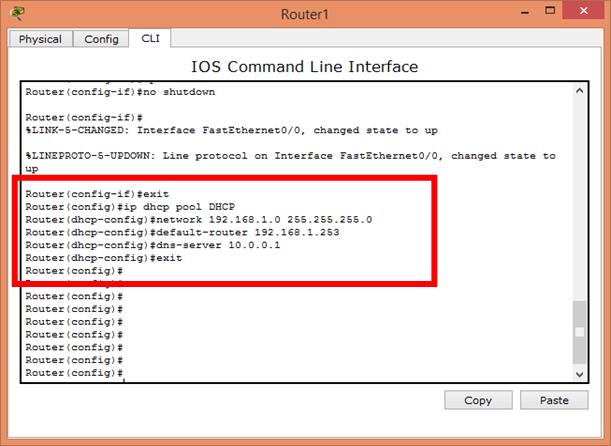
Рисунок 2. Настройка в Router1 DHCP-сервера
5. Router1 выступает в роли шлюза во внешнюю сеть, однако подсеть отдела работы с клиентами все еще не имеет выхода (доступа) к серверам предприятия, т.е. в сеть 10.0.0.0/8. Для этого необходимо на Router1 настроить статический маршрут в указанную сеть через Router0 (рис.3). Настройте PC0, PC1, PC2 на получение IP-адреса, шлюза по умолчанию и DNS-сервера от DHCP сервера. Проверьте работоспособность локальной сети предприятия.
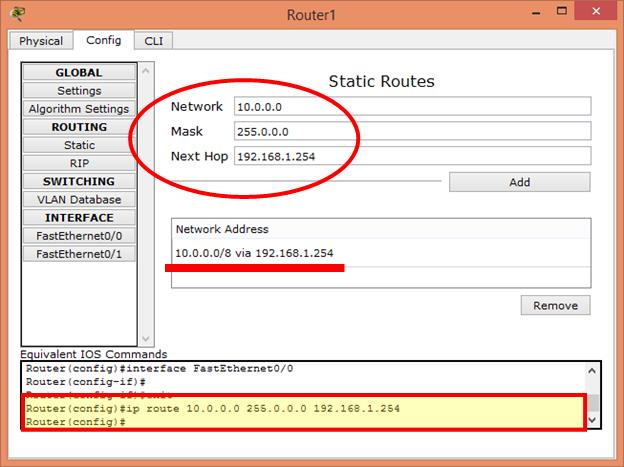
Рисунок 3. Настройка статического маршрута
6. Назначьте адресацию на внешнем узле в соответствии с рис.1. В качестве основного шлюза для Server2 (82.209.34.100) назначьте адрес внешнего интерфейса Router2 (82.209.34.254/24, т.е. маска подсети – 255.255.255.0).
7. На оборудовании провайдера обеспечиваем соединение типа «точка-точка», для этого со стороны провайдера назначаем адреса для Router2 – 82.209.35.254/30 (маска 255.255.255.252), для Router1 - 82.209.35.253/30.
8. Для осуществления маршрутизации во внешнюю сеть необходимо прописать на Router1 статический маршрут для всех адресов (0.0.0.0) с любой маской подсети (0.0.0.0) через интерфейс Router2 со стороны провайдера (82.209.35.254) следующей командой (см. рис.3):
ip route 0.0.0.0 0.0.0.0 82.209.35.254,
т.о. Router2 является шлюзом по умолчанию для Router1.
9. Проверьте доступность внешнего сервера с одного из хостов локальной сети PC0, PC1 или PC2 (ping 82.209.34.100).
10. Убедитесь, что пакеты не проходят, несмотря на настроенную маршрутизацию. Это связано с тем, что Router2 «не знает», что делать с пакетом, имеющим в качестве адреса отправителя «серый» адрес локальной сети. Для этого на стороне оборудования клиента (Router1) производится подмена локальных адресов реальным ip-адресом, выданным провайдером (82.209.35.253) с помощью технологии NAT (Network Address Translator). Для этого необходимо:
– назначить внешний и внутренний интерфейс NAT на Router1 (в нашем случае интерфейс fa0/0 «смотрит» в локальную сеть, интерфейс fa0/1 «смотрит» в сеть провайдера):
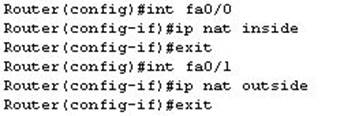
– определить и описать списки доступа (какие именно адреса требуют «натирования»), в качестве имени для списка доступа выбрано MY_NAT:

– прописать подмену локальных адресов на реальный адрес, выданный провайдером, которым адресован в нашем случае интерфейс fa0/1 на Router1:

Проверьте доступность внешнего узла сети (Server2) из локальной сети.
11. Настройте на Server2 веб-сервер с именем aloha.by, а на Server1 – DNS-сервер, содержащий запись о расположении данного ресурса. Проведите изменения в настройках хостов в локальной сети, чтобы с веб-браузера на PC0, PC1, PC2 можно было открыть веб-страницу aloha.by (по доменному имени).
12. Оформить отчёт в MS Word, указав: название лабораторной работы, ФИО, специальность, группу, время выполнения задания, самостоятельность выполнения (в %). Включить в отчёт скриншоты параметров серверов (сетевых интерфейсов, служб HTTP, DNS), параметров одного хоста (сетевого интерфейса, web-страницы aloha.by), параметров маршрутизаторов (сетевых интерфейсов, команд в CLI: настройка маршрутизации, DHCP, NAT). Ответить на вопрос: какие изменения в конфигурацию сети необходимо внести, чтобы с серверов Server0, Server1 можно было открыть web-страницу aloha.by?
|
|
|
© helpiks.su При использовании или копировании материалов прямая ссылка на сайт обязательна.
|